Excel如何制作甘特圖?制作甘特圖的方法
Excel是款功能強(qiáng)大的辦公軟件,當(dāng)我們在使用Excel想要制作甘特圖應(yīng)該怎么操作呢?不會(huì)的小伙伴請仔細(xì)觀看以下教程,小編將為大家介紹如何使用Excel制作出一個(gè)簡單美觀的甘特圖。
方法/步驟
1、如圖所示,首先我們在excel表中輸入如下數(shù)據(jù)。
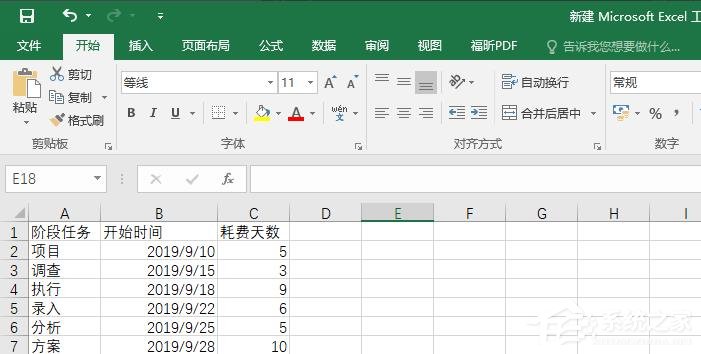
2、然后我們選中日期這列數(shù)據(jù),將其單元格格式設(shè)置為常規(guī)。
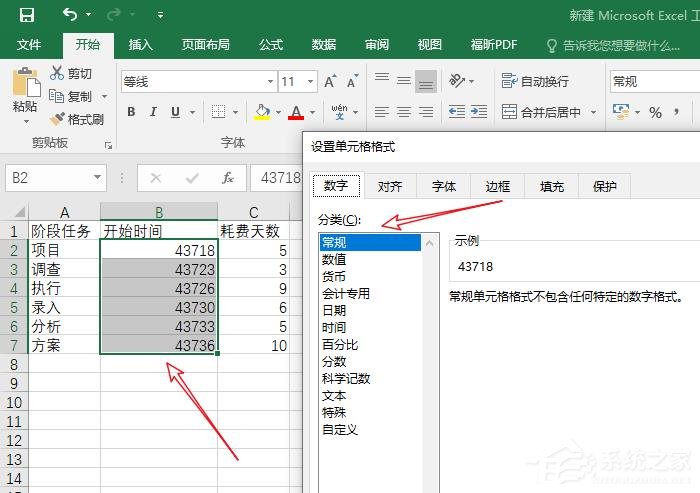
3、然后我們依此點(diǎn)擊excel菜單欄的插入——圖表——條形圖——堆積條形圖。
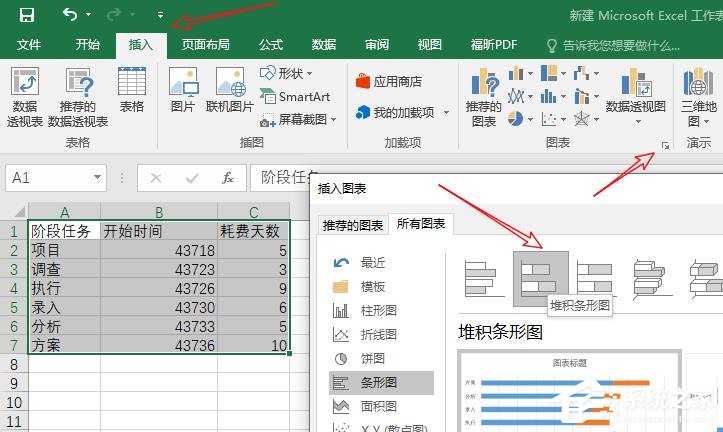
4、然后我們雙擊縱坐標(biāo)——坐標(biāo)軸選項(xiàng),勾選逆序類別。

5、然后我們雙擊前面的藍(lán)色條形柱,選擇填充——無填充。
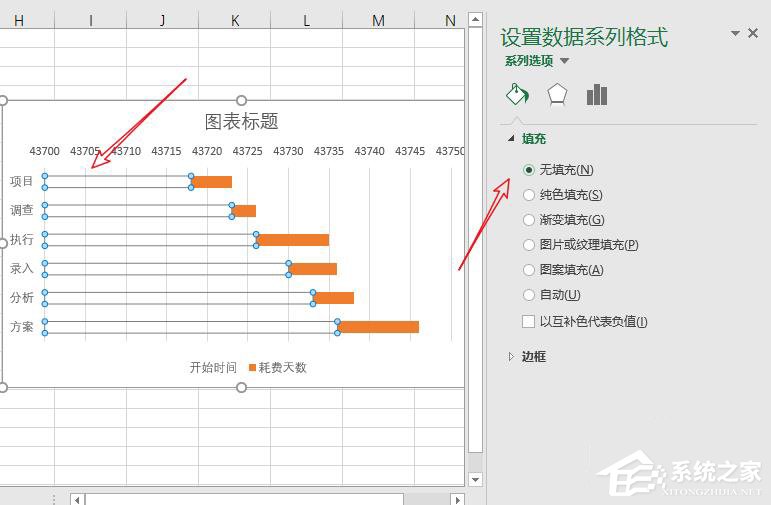
6、然后我們雙擊橫坐標(biāo),點(diǎn)擊設(shè)置坐標(biāo)軸選項(xiàng),最小值設(shè)置為步驟一開始時(shí)間的最小日期43718,最大值設(shè)置為最大日期+耗費(fèi)天數(shù)(43736+10)。

7、然后我們將開始時(shí)間期設(shè)置單元格格式為日期,如圖所示。
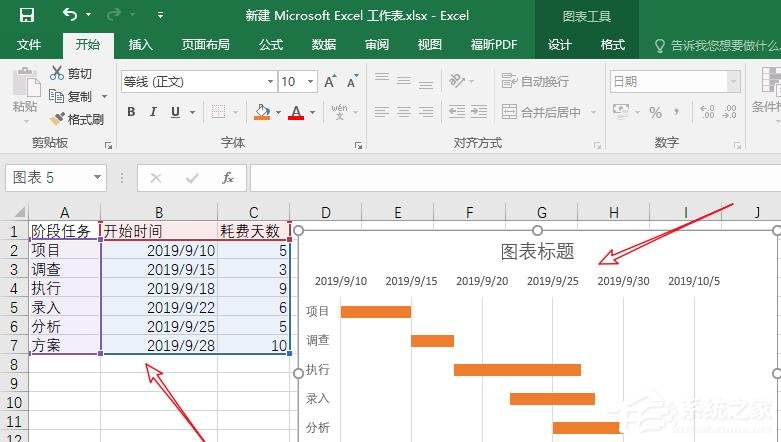
8、然后雙擊橙色條形柱,然后選擇系列選項(xiàng)——分類間距,設(shè)置分類間距可以調(diào)整橙色條形柱的粗細(xì),這里我們設(shè)置為70%。
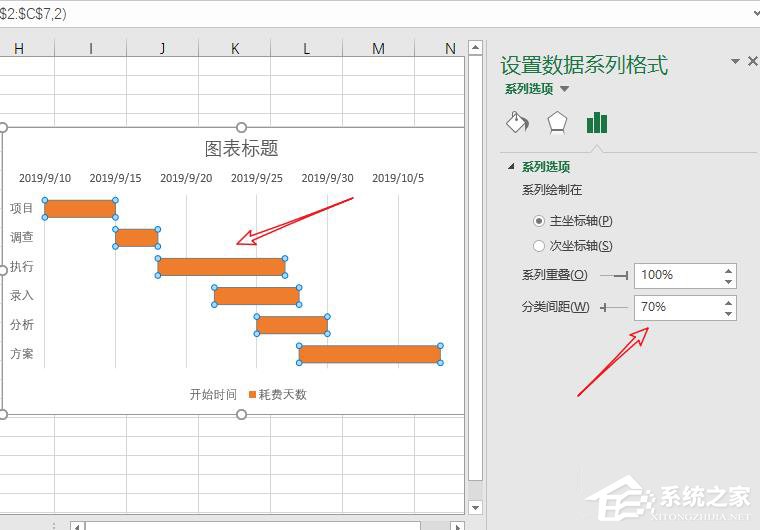
9、最后,我們將一些不必要的如標(biāo)題,圖例刪除,就做好一個(gè)簡單的甘特圖了。
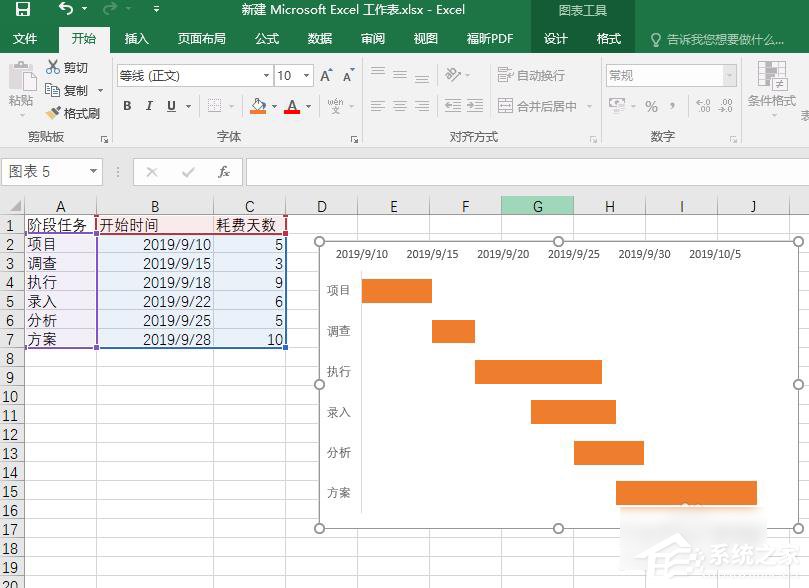
相關(guān)文章:
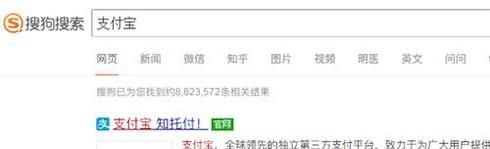
 網(wǎng)公網(wǎng)安備
網(wǎng)公網(wǎng)安備